PPT图片怎么改变形状?PPT修改图片形状的方法
更新日期:2023-09-24 10:16:27
来源:系统之家
手机扫码继续观看

PPT图片怎么改变形状?我们在PPT文档的编辑中,经常会添加图片,并且还会对添加的图片进行二次创作,就例如修改图片的形状,那么应该如何操作呢?本期教程小编就为大家带来PPT修改图片形状的方法。
1、首先,我们打开我们电脑上面的ppt,然后我们点击工具栏中的插入;

2、之后我们点击工具栏中的图片;

3、弹出的界面,我们找到我们想要改变形状的照片,然后我们点击插入;

4、插入完成后,我们点击工具栏中的图片形状;
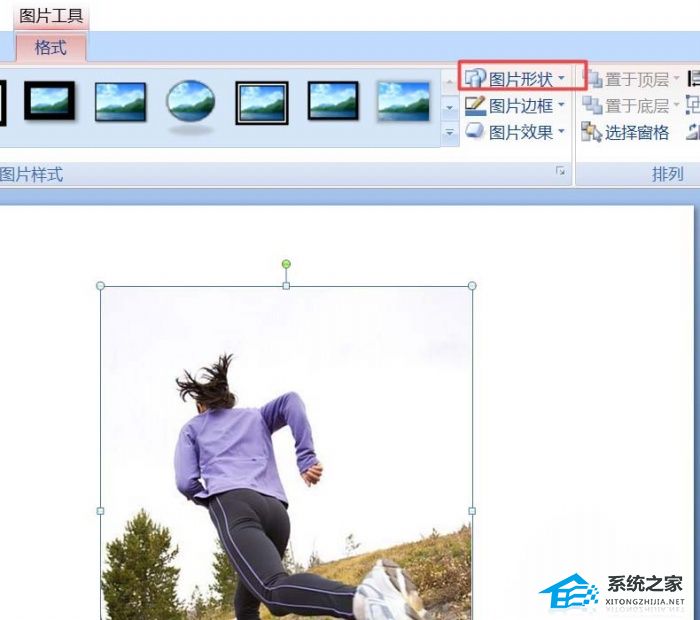
5、弹出的界面,我们选择椭圆形;
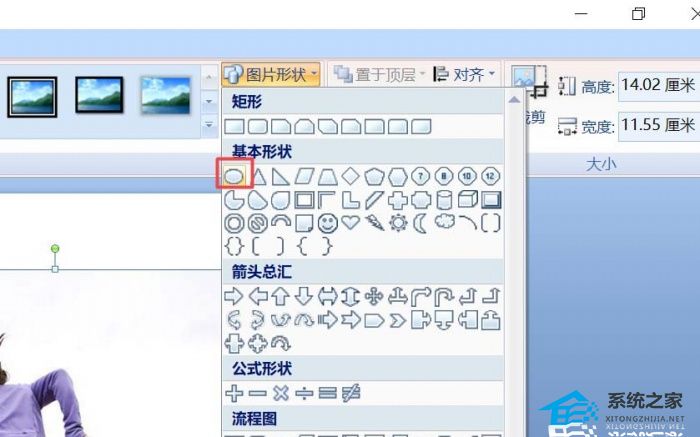
6、之后我们就可以看到照片的形状被我们更改了,我们点击空白处;
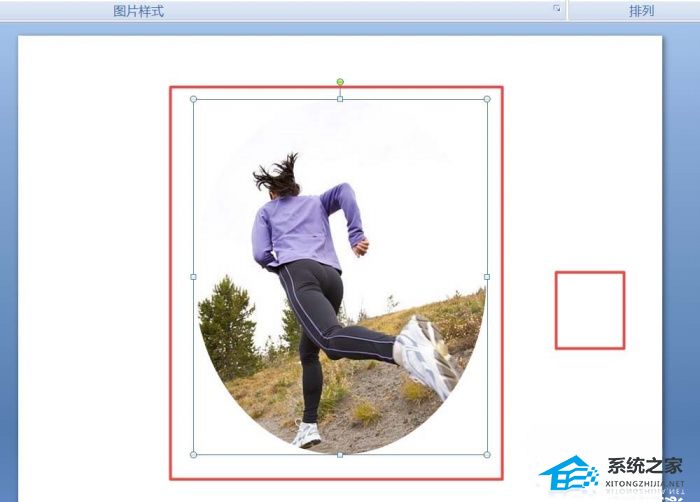
7、最终结果如图所示,这样我们就将照片的形状更改好了。
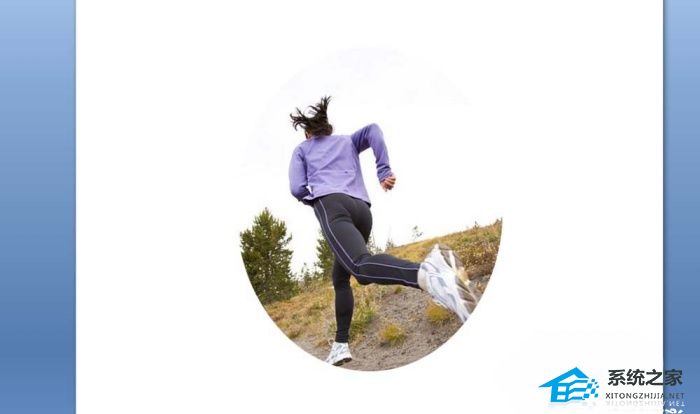
该文章是否有帮助到您?
常见问题
- monterey12.1正式版无法检测更新详情0次
- zui13更新计划详细介绍0次
- 优麒麟u盘安装详细教程0次
- 优麒麟和银河麒麟区别详细介绍0次
- monterey屏幕镜像使用教程0次
- monterey关闭sip教程0次
- 优麒麟操作系统详细评测0次
- monterey支持多设备互动吗详情0次
- 优麒麟中文设置教程0次
- monterey和bigsur区别详细介绍0次
系统下载排行
周
月
其他人正在下载
更多
安卓下载
更多
手机上观看
![]() 扫码手机上观看
扫码手机上观看
下一个:
U盘重装视频












